Tomcat怎样多开。。
演示一下如何开两个(开n个也差不了多少):
1、添加环境变量(最基础、关键的步骤!)
首先通过复制弄几个tomcat出来:

(尽量不影响原有的配置,毕竟实际生产环境并不需要多开)
编辑etc/profile,添加如下几行,名字可以随便取,不过之后要对应:
# cat1
CAT1_BASE=/opt/tomcat/cat_7070
CAT1_HOME=/opt/tomcat/cat_7070
TOMCAT1_HOME=/opt/tomcat/cat_7070
export CAT1_BASE CAT1_HOME TOMCAT1_HOME
# cat2
CAT2_BASE=/opt/tomcat/cat_9090
CAT2_HOME=/opt/tomcat/cat_9090
TOMCAT2_HOME=/opt/tomcat/cat_9090
export CAT2_BASE CAT2_HOME TOMCAT2_HOME
编辑好后保存并退出,通过source /etc/profile命令让配置立即生效。
2、改catalina.sh
catalina.sh在bin目录下,startup.sh等操作都会调用这个脚本。在起始位置添加类似下面的东西(覆盖全局环境变量):
export CATALINA_BASE=$CAT1_BASE
export CATALINA_HOME=$CAT1_HOME
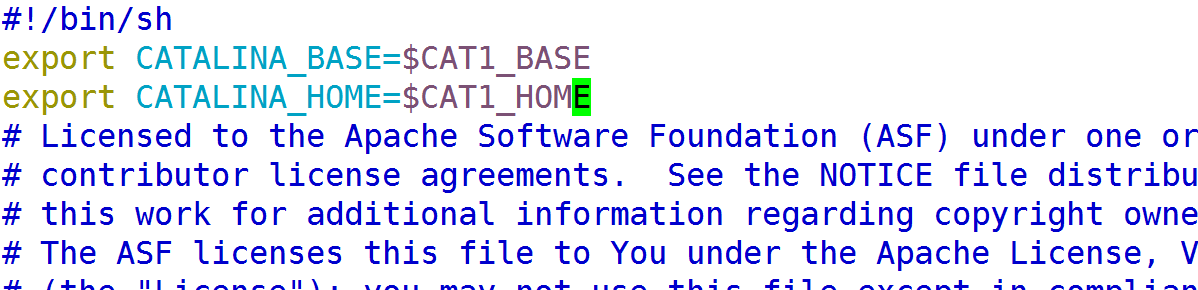
3、改相关端口
编辑conf/server.xml,反正我是一股脑把里面的8xxx全改成7xxx(除了8080改成7070外)。。改好后保存退出就可以启动了。
另外一个cat2也是一样操作。于是就可以同时开好几个tomcat啦。。
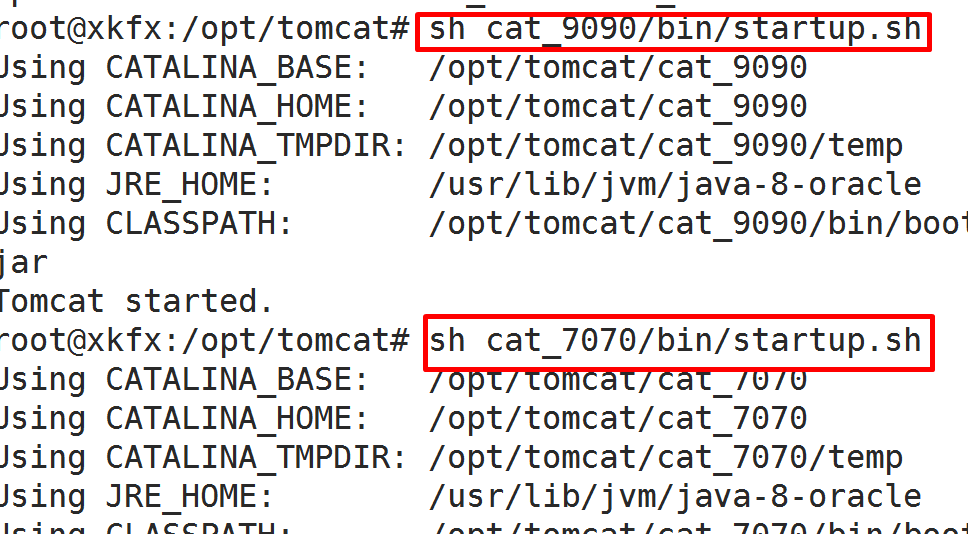
Nginx负载均衡简单例子
超级简单。。
开好多个tomcat后,只需修改一下nginx.conf就行了,如下所示:
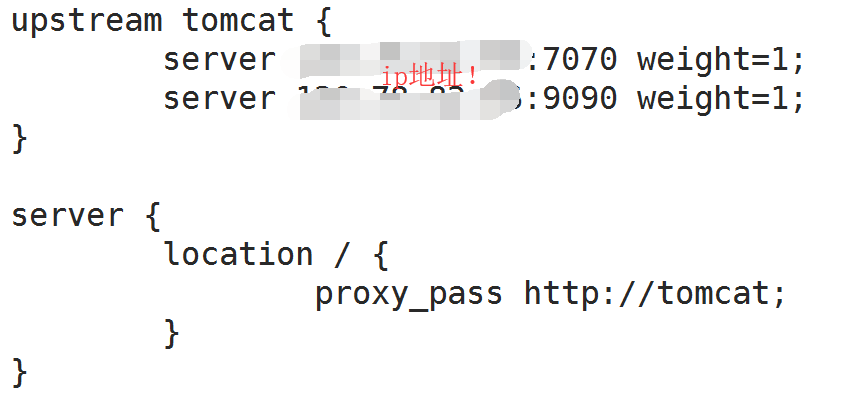


user root;
worker_processes 4;
pid /run/nginx.pid;
events {
worker_connections 768;
# multi_accept on;
}
http {
##
# Basic Settings
##
sendfile on;
tcp_nopush on;
tcp_nodelay on;
keepalive_timeout 65;
types_hash_max_size 2048;
# server_tokens off;
# server_names_hash_bucket_size 64;
# server_name_in_redirect off;
include /etc/nginx/mime.types;
default_type application/octet-stream;
##
# SSL Settings
##
ssl_protocols TLSv1 TLSv1.1 TLSv1.2; # Dropping SSLv3, ref: POODLE
ssl_prefer_server_ciphers on;
##
# Logging Settings
##
access_log /var/log/nginx/access.log;
error_log /var/log/nginx/error.log;
##
# Gzip Settings
##
gzip on;
gzip_disable "msie6";
# gzip_vary on;
# gzip_proxied any;
# gzip_comp_level 6;
# gzip_buffers 16 8k;
# gzip_http_version 1.1;
# gzip_types text/plain text/css application/json application/javascript text/xml application/xml application/xml+rss text/javascript;
##
# Virtual Host Configs
##
# include /etc/nginx/conf.d/*.conf;
# include /etc/nginx/sites-enabled/*;
upstream tomcat {
server ***.**.**.**:7070 weight=1;
server ***.**.**.**:9090 weight=1;
}
server {
location / {
proxy_pass http://tomcat;
}
}
}
#mail {
# # See sample authentication script at:
# # http://wiki.nginx.org/ImapAuthenticateWithApachePhpScript
#
# # auth_http localhost/auth.php;
# # pop3_capabilities "TOP" "USER";
# # imap_capabilities "IMAP4rev1" "UIDPLUS";
#
# server {
# listen localhost:110;
# protocol pop3;
# proxy on;
# }
#
# server {
# listen localhost:143;
# protocol imap;
# proxy on;
# }
#}
nginx.conf
再下一步是reload、测试并观察请求分发情况。
一种方式是直接看tomcat的日志,但是有n个的话就很麻烦了。。。
另一种方式是修改nginx的默认日志输出(同样是编辑nginx.conf然后reload):
##
# Logging Settings
##
log_formatmyformat '$upstream_addr - ....';
access_log /var/log/nginx/access.log myformat;
error_log /var/log/nginx/error.log;
观察access日志:
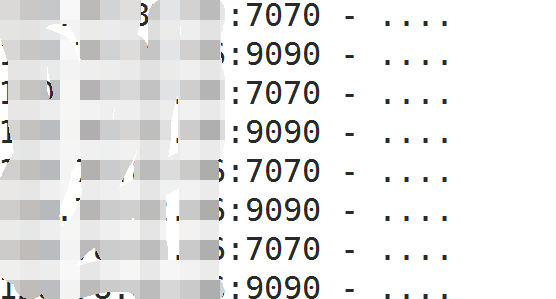





















 582
582











 被折叠的 条评论
为什么被折叠?
被折叠的 条评论
为什么被折叠?








